win10搜索文件功能找不到文件怎么解决
来源:xitongzhushou.com
时间:2024-11-28 09:30:38 115浏览 收藏
哈喽!今天心血来潮给大家带来了《win10搜索文件功能找不到文件怎么解决 》,想必大家应该对文章都不陌生吧,那么阅读本文就都不会很困难,以下内容主要涉及到,若是你正在学习文章,千万别错过这篇文章~希望能帮助到你!
大家好,今天要跟大家分享一下win10电脑搜索文件的问题。有时候我们会遇到搜索不到的情况,这是因为服务设置出了点问题,导致搜索功能不能正常使用。别担心,我们有解决办法,大家可以来PHP中文网看看哦!
解决方法如下:
1、右击桌面上的“此电脑”,选择选项列表中的“管理”。
2、进入到新的界面后,点击左侧“服务和应用程序”中的“服务”选项。
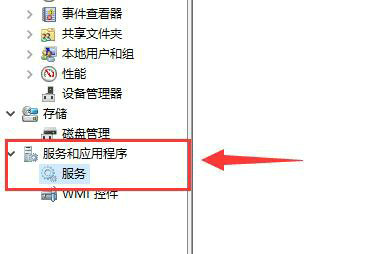
3、随后找到右侧中的“windows search”,右击将其“启动”。
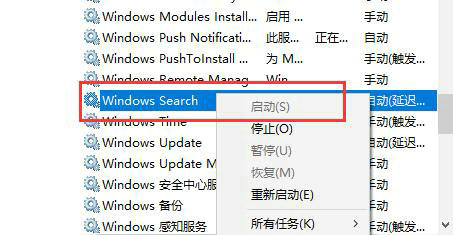
4、之后进入到“控制面板”界面中,将右上角的“查看方式”切换为“大图标”,并点击其中的“索引选项”。
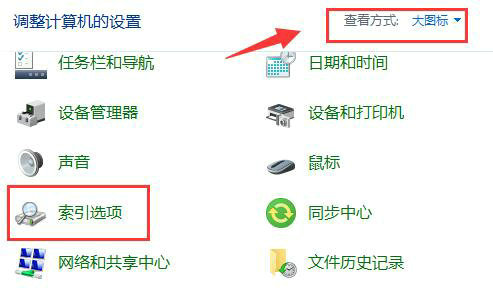
6、点击左下角的“修改”选项。
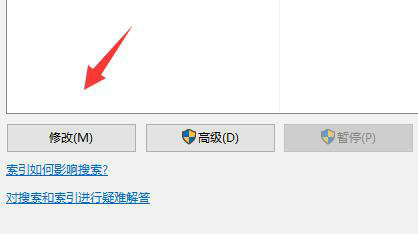
7、将所有勾选的内容全部取消勾选,并点击确定保存。
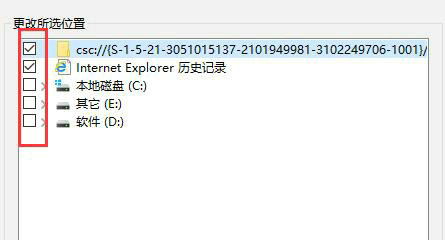
8、然后点击“高级”选项,最后点击其中的“重建”,并等待重建完成即可解决问题。
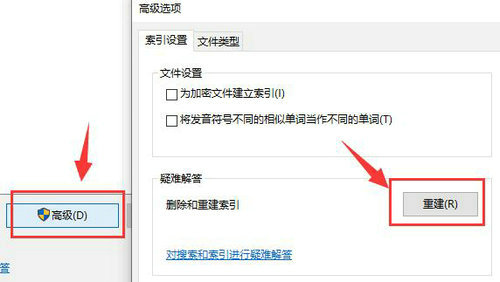
好了,本文到此结束,带大家了解了《win10搜索文件功能找不到文件怎么解决 》,希望本文对你有所帮助!关注golang学习网公众号,给大家分享更多文章知识!
声明:本文转载于:xitongzhushou.com 如有侵犯,请联系study_golang@163.com删除
相关阅读
更多>
-
501 收藏
-
501 收藏
-
501 收藏
-
501 收藏
-
501 收藏
最新阅读
更多>
-
298 收藏
-
150 收藏
-
461 收藏
-
116 收藏
-
369 收藏
-
188 收藏
-
333 收藏
-
208 收藏
-
287 收藏
-
280 收藏
-
444 收藏
-
246 收藏
课程推荐
更多>
-

- 前端进阶之JavaScript设计模式
- 设计模式是开发人员在软件开发过程中面临一般问题时的解决方案,代表了最佳的实践。本课程的主打内容包括JS常见设计模式以及具体应用场景,打造一站式知识长龙服务,适合有JS基础的同学学习。
- 立即学习 543次学习
-

- GO语言核心编程课程
- 本课程采用真实案例,全面具体可落地,从理论到实践,一步一步将GO核心编程技术、编程思想、底层实现融会贯通,使学习者贴近时代脉搏,做IT互联网时代的弄潮儿。
- 立即学习 516次学习
-

- 简单聊聊mysql8与网络通信
- 如有问题加微信:Le-studyg;在课程中,我们将首先介绍MySQL8的新特性,包括性能优化、安全增强、新数据类型等,帮助学生快速熟悉MySQL8的最新功能。接着,我们将深入解析MySQL的网络通信机制,包括协议、连接管理、数据传输等,让
- 立即学习 500次学习
-

- JavaScript正则表达式基础与实战
- 在任何一门编程语言中,正则表达式,都是一项重要的知识,它提供了高效的字符串匹配与捕获机制,可以极大的简化程序设计。
- 立即学习 487次学习
-

- 从零制作响应式网站—Grid布局
- 本系列教程将展示从零制作一个假想的网络科技公司官网,分为导航,轮播,关于我们,成功案例,服务流程,团队介绍,数据部分,公司动态,底部信息等内容区块。网站整体采用CSSGrid布局,支持响应式,有流畅过渡和展现动画。
- 立即学习 485次学习
